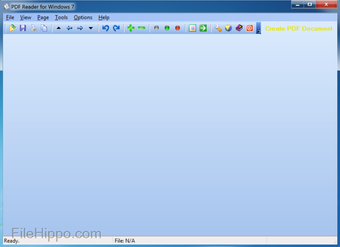Lettore gratuito di file PDF
PDF Reader per Windows 7 è un lettore gratuito di documenti PDF comprensivo di alcune funzionalità di base di editing: zoom, rotazione, ritaglio, ecc. Questo software può aprire, visualizzare, convertire, stampare e modificare i file PDF. PDF Reader è un software leggero che apre e carica rapidamente i file PDF. Con la funzione slideshow, potrai sfogliare le pagine dei file PDF in uno stile simile a quello di Microsoft PowerPoint.
Come posso ottenere PDF Reader?
PDF Reader è disponibile per il download solo su sistemi operativi Microsoft Windows. Puoi scaricare gratuitamente il programma impostarlo come lettore PDF predefinito. Anche se il programma è gratuito, il sistema ti chiederà sistematicamente di effettuare l’upgrade verso la versione Pro. La versione Pro ti permette di rimuovere testo e immagini e di eliminare logicamente tutti i promemoria relativi all’installazione del pacchetto Pro.
Come faccio ad aprire un file PDF sul mio desktop?
PDF Reader ha un'interfaccia user-friendly. Per aprire un PDF, clicca su'File' nella barra del menu superiore e seleziona 'Apri...'. Il software può leggere file PDF di una o più pagine. All'interno della scheda 'File' sono comprese anche le funzionalità 'Salva con nome...', 'Chiudi', 'Stampa' ed 'Esci'. Le opzioni per aprire, salvare e stampare i PDF sono accessibili nella barra delle icone inferiore.
La scheda 'Visualizza' ti permette invece di visualizzare il contenuto del PDF in diverse modalità: 'Schermo intero', 'Zoom in', 'Zoom out', 'Zoom a...', 'Adatta larghezza', 'Adatta pagina' e 'Dimensione reale'. Con PDF Reader puoi ingrandire o rimpicciolire testo e immagini di un PDF attraverso i comandi di più e meno collocati sulla barra delle icone.
I comandi Adatta alla Pagina e Dimensione reale sono accessibili sulla barra delle icone con i punti rossi, verdi e bianchi. Grazie a questi tre punti puoi quindi ottimizzare il file PDF secondo le tue esigenze di visione. L'icona delle forbici ti permette ovviamente di ritagliare.
Per copiare testo e immagini all'interno dei documenti PDF, individua le opzioni all'interno della scheda 'Modifica'. Oltre a essere contenute nella barra del menu superiore con la dicitura 'Copy As Text' e 'Copy As Image', le funzioni sono disponibili sulla barra delle icone con il simbolo delle carte a strati e di un’immagine.
Sotto 'Edit' e nella barra delle icone potrai trovare tutte le funzioni di rotazione, sia in senso orario che antiorario. Accedi alle funzioni di rotazione cliccando sulle frecce blu: ce n’è una che ruota verso sinistra, e l’altra verso destra.
Per i file PDF a più pagine, puoi usare la scheda 'Pagina' per navigare fra le pagine dei PDF. Le opzioni ti permettono di andare direttamente alla prima o all’ultima pagina, e di sfogliarle in ordine con i tasti pagina successiva e pagina precedente. Per accedere rapidamente a una pagina specifica, puoi cliccare su 'Vai alla pagina...' e poi 'OK' dopo aver inserito il numero di pagine preferito.
Strumenti per migliorare la visualizzazione dei PDF
Per visualizzare più file PDF senza soluzione di continuità, clicca su 'Slide Show' sotto la scheda 'Tools'. Le frecce su, sinistra, destra e giù sulla barra delle icone possono guidarti durante la presentazione. Per impostare PDF Reader come convertitore, visualizzatore ed editor PDF predefinito, seleziona 'Set As Default PDF Reader'. Le modalità di lettura che diminuiscono l'affaticamento degli occhi possono essere trovate all'interno delle schede notte, luce blu bassa e aereo.
Personalizza l'interfaccia utente all'interno del menu 'Opzioni': aggiungi o rimuovi il supporto al drag and drop, la modalità di restrizione Citrix, gli elementi letti di recente, ecc. Se hai bisogno di supporto, la scheda 'Aiuto' ti aiuterà attraverso una finestra di pop-up del browser web e ti suggerirà altri prodotti e nuovi aggiornamenti.
Attraverso l'icona del libro di PDF Reader, puoi inviare una mail al team di PDFLogic e chiedere info sulle politiche sulla privacy, sui termini di sicurezza, sui diritti di base, ecc. Clicca su 'Informazioni' all'interno della scheda 'Aiuto' per visualizzare la versione corrente del software. Le informazioni sul file PDF aperto possono essere visualizzate all'interno della bolla arancione sulla barra delle icone: fra queste troverai nome del file, la dimensione, il numero totale di pagine, ecc.
Qual è il miglior lettore PDF?
PDF Reader della PDFLogic Corporation è un programma semplice che non può creare PDF. Gli sviluppatori hanno lasciato questo compito al programma PDF Creator. Le capacità di annotazioni di PDF Reader sono così scarne che non è possibile nemmeno firmare i PDF. Puoi usare PDF Reader per convertire i file PDF nei formati BMP, EMF, EPS, GIF, JPG, PNG, TIFF, TXT e WMF.
Programmi alternativi di lettura PDF
Mentre Adobe Acrobat Reader DC, Nitro Reader, PDF Reader Pro e PDF Expert richiedono tutti un pagamento, Foxit Reader e PDF Reader per Windows 7 sono gratuiti. Tra Foxit Reader e PDF Reader, Foxit offre una quantità maggiore di funzioni di editing dei PDF rispetto a PDF Reader. Con Foxit puoi anche unire i file PDF, integrare i PDF nel cloud storage dei documenti, condividere i PDF, ecc.
L'interfaccia user-friendly di Foxit è simile all'interfaccia utente di Microsoft Word. Adobe Document Reader è impressionante perché l'applicazione include la possibilità di confrontare i file PDF uno accanto all'altro. Nitro Reader può leggere i file PDF a una velocità paragonabile a quella di PDF Reader, e ha un'interfaccia utente simile a quella di Foxit, che permette un'esperienza di editing più facile.
Applicazioni come Reader di Adobe possono condividere i file PDF con altri dispositivi collegati e permette a chi li riceve di aggiungere anche commenti, annotazioni e varie interazioni. Queste funzionalità non sono contenute in PDF Reader per Windows 7: né l’archiviazione nel cloud, né la condivisione, né la possibilità di confrontare più PDF fra di loro.
PDF Reader Pro è disponibile su computer e dispositivi mobili Windows, Mac, iOS e Android; Foxit è disponibile per i sistemi operativi Windows, Mac e Linux. Adobe Document Reader funziona con i sistemi Windows e Mac. PDF Expert è solo per Mac OS, e Nitro, mentre PDF Reader for Windows 7 è appunto scaricabile solo sui sistemi Windows.
Strumento semplice, leggero e gratuito
Prova gratis PDF Reader per saperne di più. Con questo software potrai visualizzare, modificare e stampare i PDF. È interessante notare come la PDFLogic Corporation abbia fornito tre distinte modalità di visualizzazione: Notte, Luce Blu Bassa e Aereo.
Controlla gli aggiornamenti della versione recente attraverso la scheda 'Aiuto', cliccando su 'Controlla aggiornamenti'. Versioni future più potenti potrebbero permettere a PDF Reader di superare le funzionalità delle applicazioni alternative.